วิธีตรวจสอบกิจกรรมการเข้าสู่ระบบ PayPal
เผยแพร่แล้ว: 2022-11-11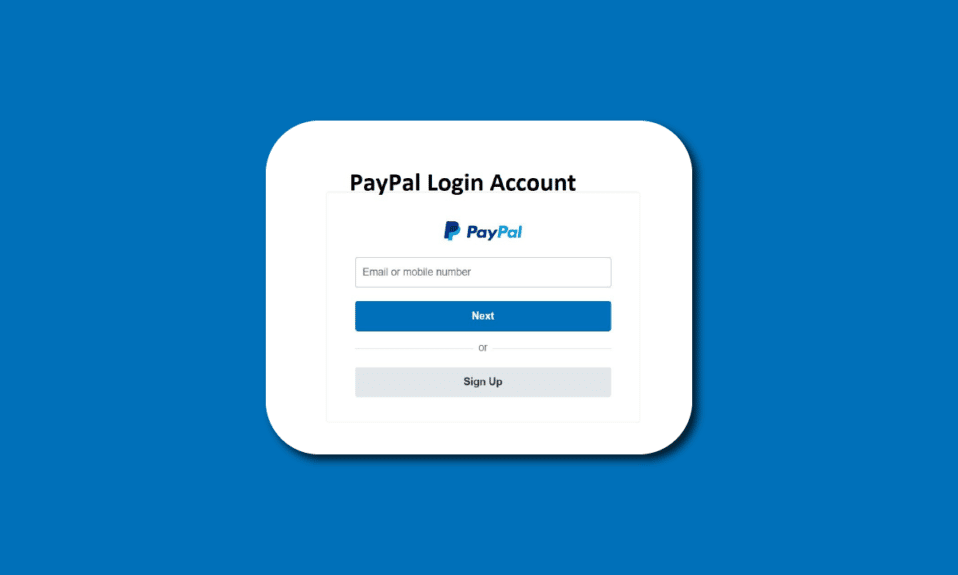
PayPal เป็นหนึ่งในผู้ให้บริการชำระเงินดิจิทัลรายใหญ่ที่ครองอุตสาหกรรมการชำระเงินออนไลน์มาตั้งแต่ปี 2541 โดยเป็นหนึ่งในตัวเลือกอันดับต้นๆ ที่เสนอธุรกรรมที่ง่ายดายและปลอดภัยที่สุดให้กับคุณ เมื่อตั้งค่าบัญชีที่เกี่ยวข้องกับการจัดการกับบัตรเครดิต บัตรเดบิต หรือเงินของคุณ คุณต้องการให้มีความปลอดภัยมากกว่าที่เคย Paypal แนะนำการเชื่อมต่อ TSL 1.2 สำหรับการเข้าสู่ระบบเพื่อปกป้องธุรกรรมของ PayPal เพื่อให้มั่นใจว่าคุณจะมีวิธีที่ปลอดภัยที่สุดสำหรับการทำธุรกรรมออนไลน์ ในการตรวจสอบกิจกรรมการเข้าสู่ระบบ PayPal ช่วยให้คุณสามารถดูรายการสถานที่และเวลาที่บัญชีของคุณเข้าสู่ระบบได้ แต่คุณจะตรวจสอบกิจกรรมการเข้าสู่ระบบ PayPal ได้อย่างไร ในบทความนี้ เราจะทำตามขั้นตอนที่จะช่วยคุณตรวจสอบกิจกรรมการเข้าสู่ระบบ PayPal และทำให้คุณเข้าใจวิธีดูกิจกรรมใน PayPal นอกจากนี้ คุณจะได้เรียนรู้วิธีซ่อนการเข้าสู่ระบบกิจกรรมของฉันใน PayPal และดูกิจกรรมการเข้าสู่ระบบ PayPal
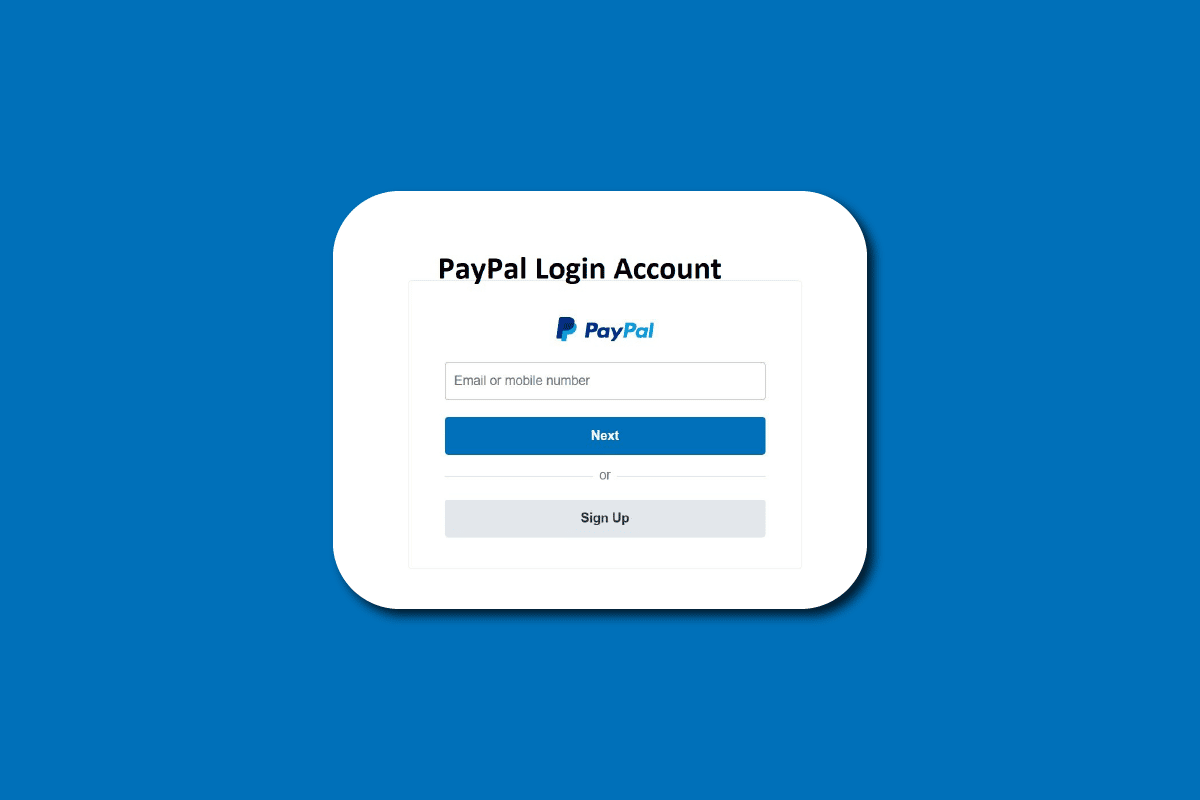
สารบัญ
- วิธีตรวจสอบกิจกรรมการเข้าสู่ระบบ PayPal
- PayPal ทำงานอย่างไร
- PayPal ปลอดภัยหรือไม่
- บัญชี PayPal ฟรีหรือไม่
- วิธีการตั้งค่าเพย์พาล
- จะตรวจสอบกิจกรรมการเข้าสู่ระบบ PayPal ได้อย่างไร
- ฉันจะซ่อนการเข้าสู่ระบบกิจกรรมของฉันได้อย่างไร
- ฉันจะหยุด PayPal จากการเข้าสู่ระบบโดยอัตโนมัติได้อย่างไร
- จะลบบัญชีธุรกิจ Paypal ได้อย่างไร
- คนสองคนสามารถเข้าสู่ระบบ PayPal ได้หรือไม่?
- คุณสามารถดูประวัติการเข้าสู่ระบบ PayPal ได้หรือไม่?
วิธีตรวจสอบกิจกรรมการเข้าสู่ระบบ PayPal
อ่านต่อไปเพื่อค้นหาขั้นตอนที่อธิบายวิธีตรวจสอบกิจกรรมการเข้าสู่ระบบ PayPal และดูกิจกรรมใน PayPal โดยละเอียดพร้อมภาพประกอบที่เป็นประโยชน์เพื่อความเข้าใจที่ดีขึ้น
PayPal ทำงานอย่างไร
PayPay ทำงานเป็น ตัวกลางระหว่างคุณกับธนาคารของคุณ คุณต้องเพิ่มรายละเอียดบัญชีธนาคารของคุณในระบบ Paypal เพียงครั้งเดียว และเมื่อคุณเพิ่มรายละเอียดบัญชีของคุณแล้ว ธุรกรรมทั้งหมดของคุณจะถูกดำเนินการผ่าน PayPal แทนที่จะเป็นธนาคารของคุณ
- ธุรกรรมใดๆ ที่ได้รับจะถูกเพิ่มลงในบัญชี PayPal ของคุณและสามารถใช้ได้ที่ จุดขายหรือโอนไปยังบัญชีธนาคารของ คุณ การโอนอาจใช้เวลาไม่กี่นาทีถึงสองสามวัน
- สำหรับ การใช้งานส่วนตัว PayPal ขอเสนอ การโอนเงินง่ายๆ เช็คเงินสด บัตรเดบิต/เครดิต และบริการเช็คอิเล็กทรอนิกส์
- เพื่อวัตถุประสงค์ทางธุรกิจ นำเสนอบริการที่หลากหลาย ในราคาที่แข่งขัน ได้โดยไม่มีสัญญาระยะยาว
- การตั้งค่าบัญชี PayPal นั้นฟรี เสนอความละเอียดในการซื้อของผู้ขาย การป้องกัน และความปลอดภัยทางดิจิทัลที่ดีที่สุดในอุตสาหกรรม
โดยพื้นฐานแล้ว สรุปได้ว่า
- ให้ช่องทางการส่งและรับเงินระหว่างประเทศ
- รับประกันความปลอดภัยและการป้องกันการชำระเงิน
- ช่วยให้ชำระเงินค่าสินค้าและบริการได้ทั้งทางออนไลน์และด้วยตนเอง
- เสนอบริการที่หลากหลายขึ้นอยู่กับความต้องการส่วนบุคคลหรือทางธุรกิจ
อ่านเพิ่มเติม : การรับประกันโทรศัพท์ของคุณแบบไร้สายทำงานอย่างไร?
PayPal ปลอดภัยหรือไม่
ใช่ PayPal มีความปลอดภัยสูงและปลอดภัยในการใช้งาน
บัญชี PayPal ฟรีหรือไม่
ใช่ บัญชี PayPal สามารถตั้งค่าบัญชี PayPal ได้ฟรี
วิธีการตั้งค่าเพย์พาล
การลงชื่อสมัครใช้บัญชี PayPal อาจเป็นหนึ่งในงานที่ง่ายที่สุดที่คุณจะต้องเจอ สิ่งที่คุณต้องมีคือข้อมูลที่ถูกต้องสำหรับการตั้งค่าบัญชีของคุณ ต่อไปนี้เป็นขั้นตอนง่ายๆ ที่คุณจำเป็นต้องรู้ในการตั้งค่าบัญชีเพื่อดูกิจกรรมการเข้าสู่ระบบ PayPal
1. เยี่ยมชมเว็บไซต์ PayPal บนเบราว์เซอร์ของคุณ
2. จากนั้นคลิกที่ Sign Up for Free
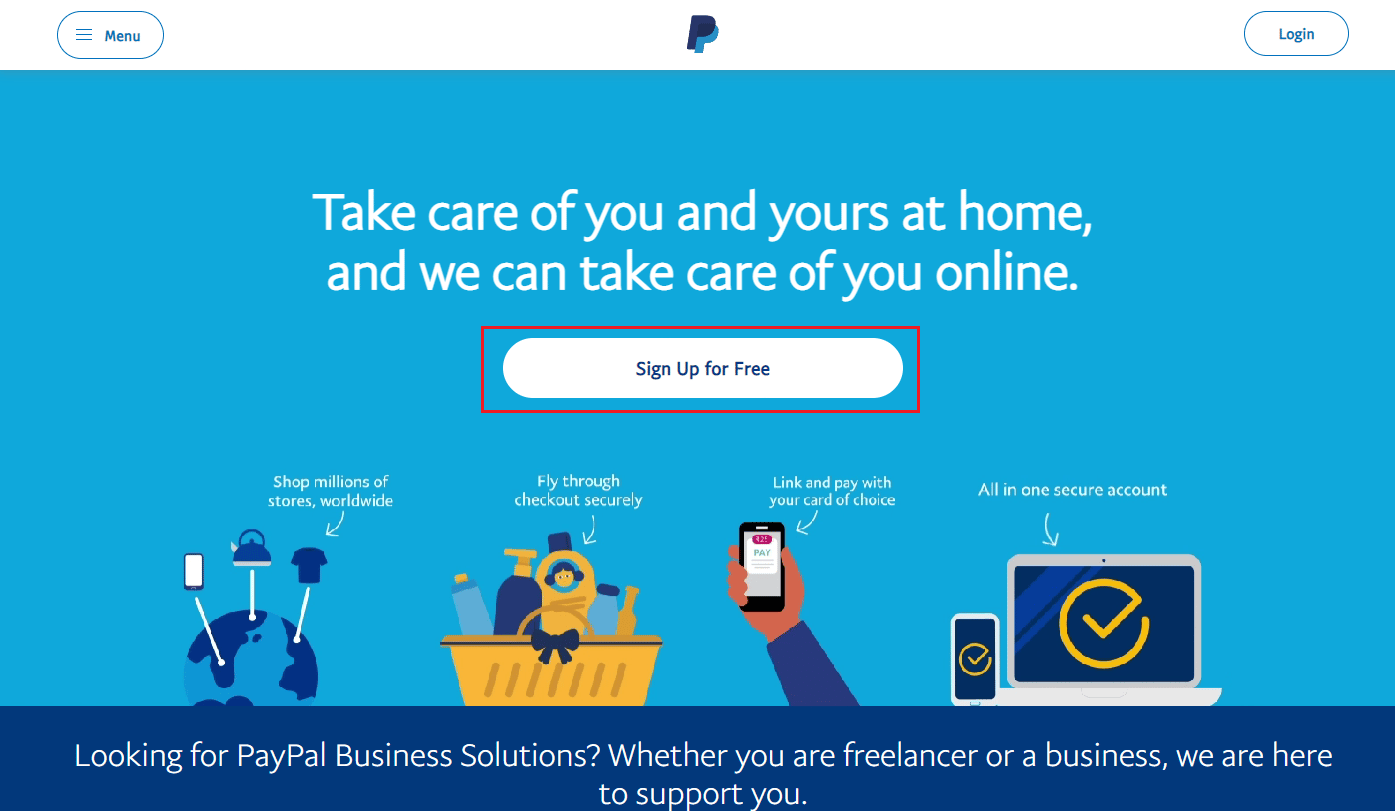
3. คลิก บัญชีบุคคลธรรมดา หรือ บัญชีธุรกิจ ตามที่คุณต้องการ แล้วคลิก ถัดไป
หมายเหตุ : เราได้เลือกตัวเลือก บัญชีบุคคลธรรมดา เพื่อวัตถุประสงค์ในการสาธิต
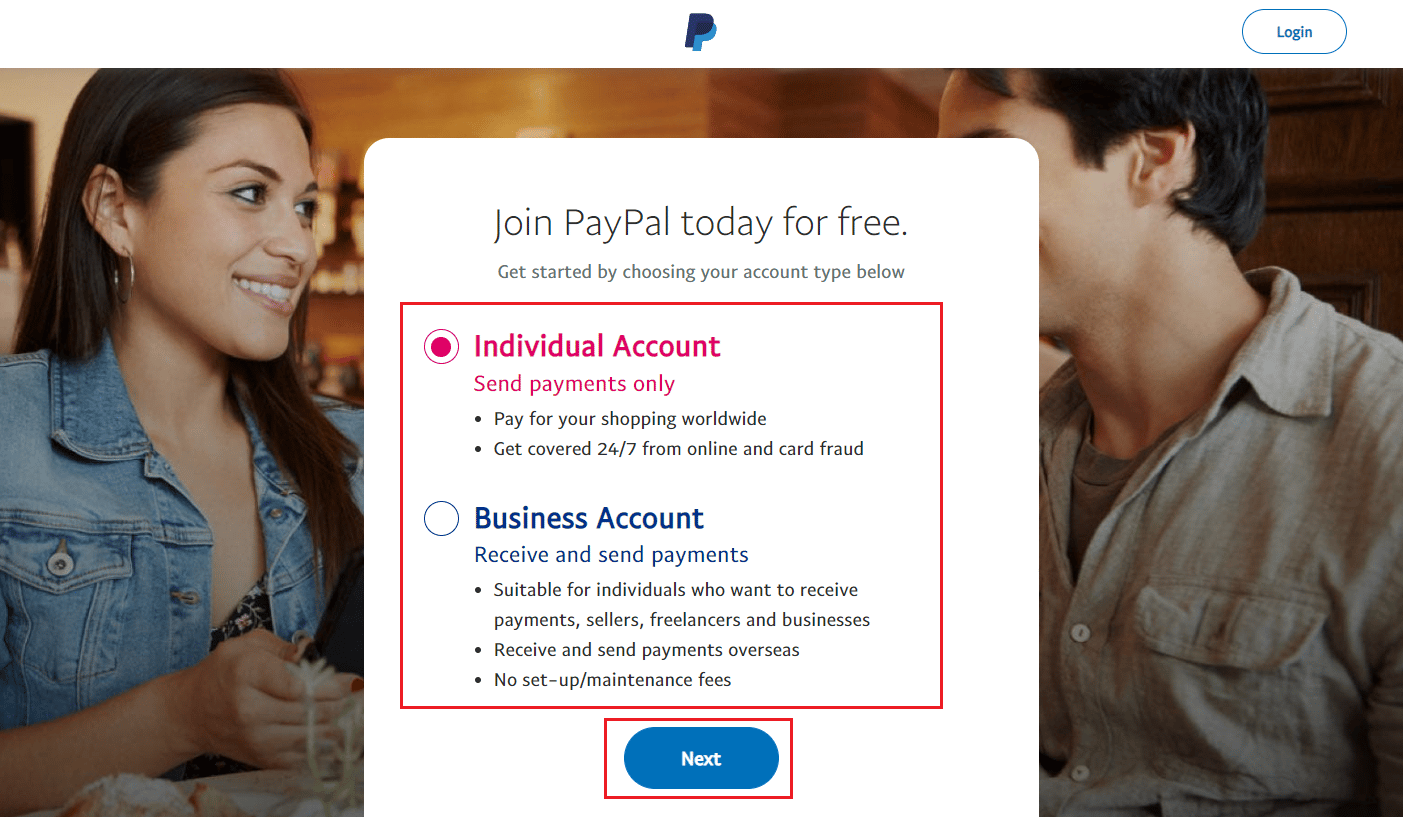
4. ป้อน หมายเลขโทรศัพท์มือถือ ของคุณและคลิก ถัดไป
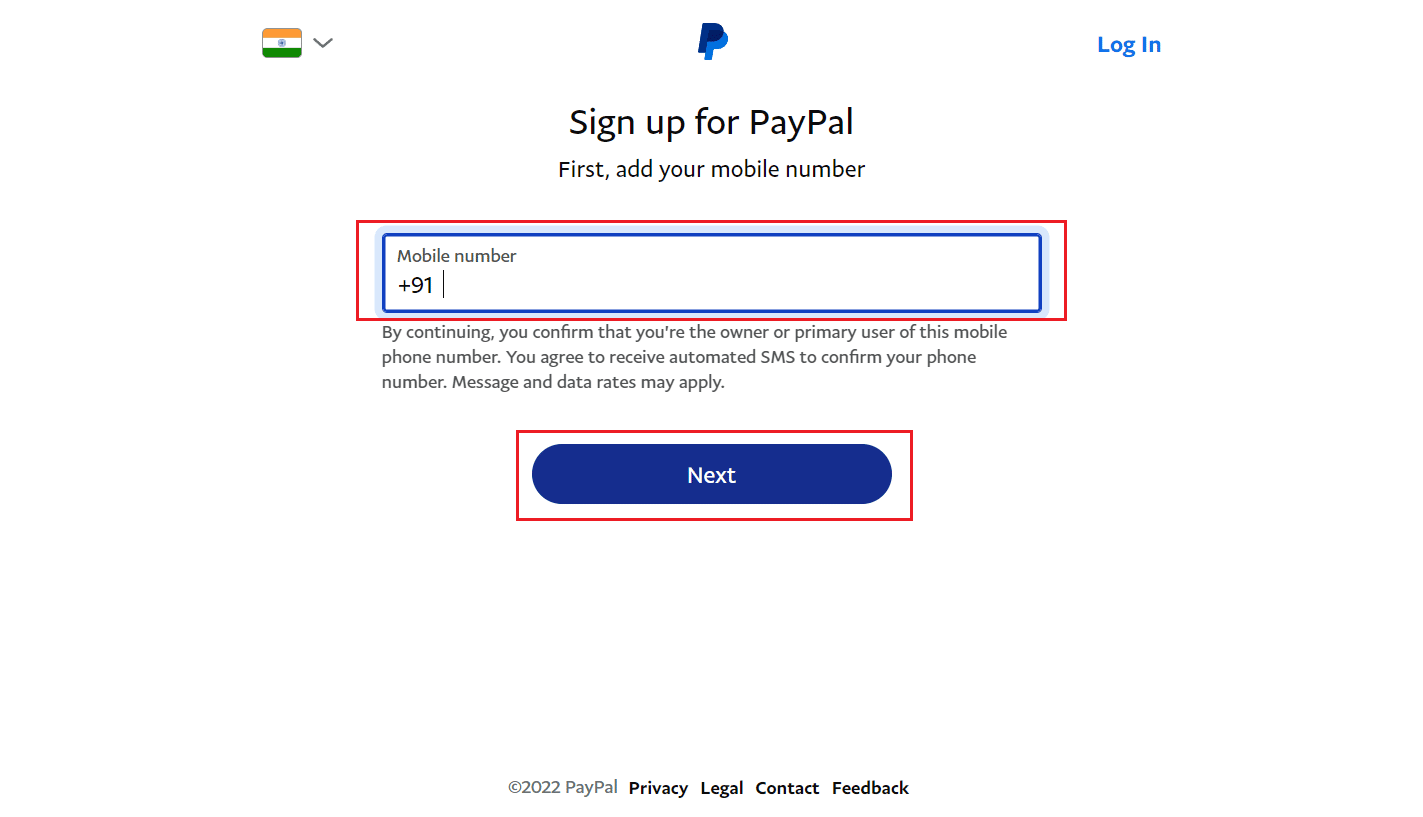
5. ป้อน รหัสยืนยันที่ คุณได้รับบนหมายเลขโทรศัพท์มือถือของคุณเพื่อยืนยัน
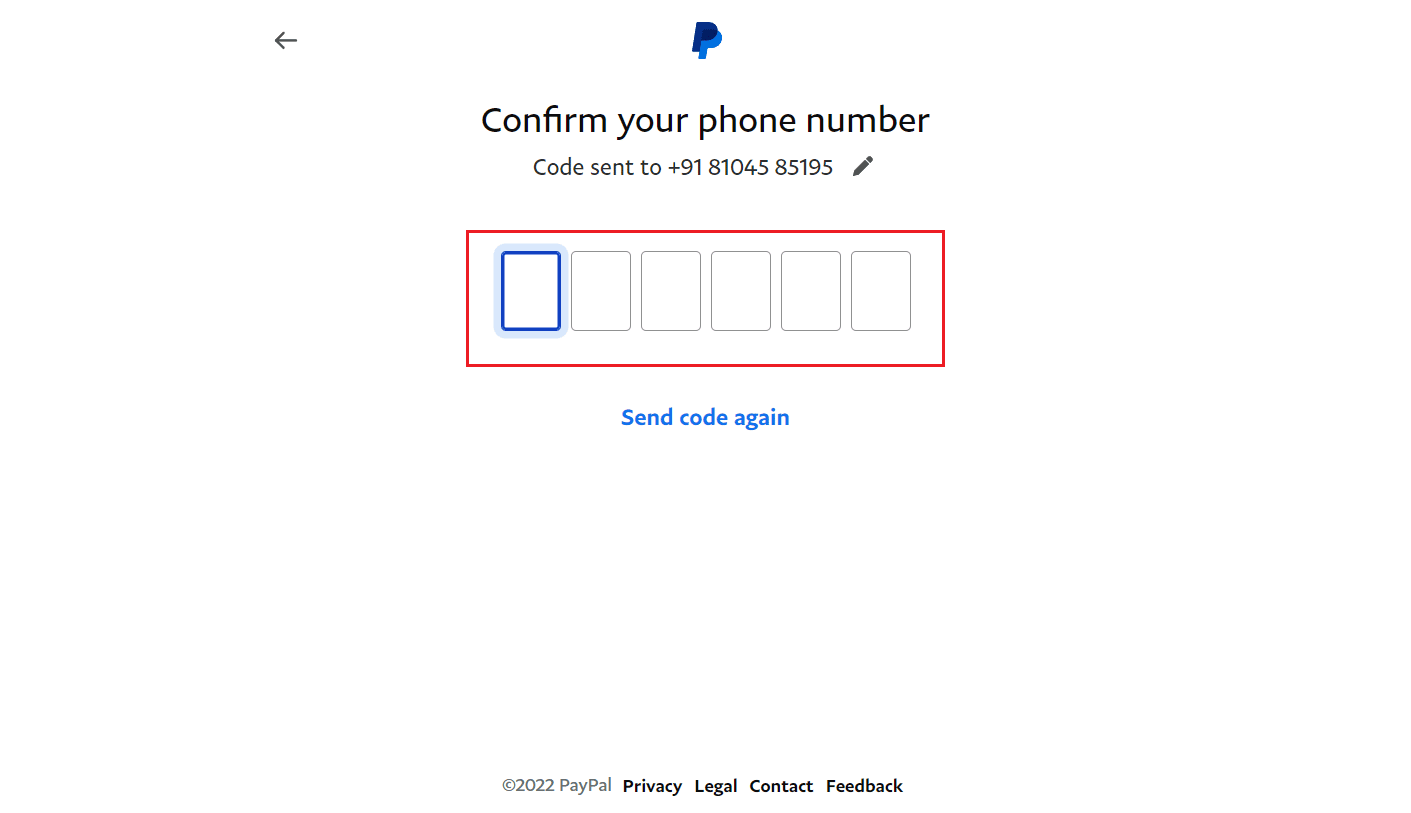
6. ป้อน อีเมล และ รหัสผ่านที่ต้องการ แล้วคลิก ถัดไป
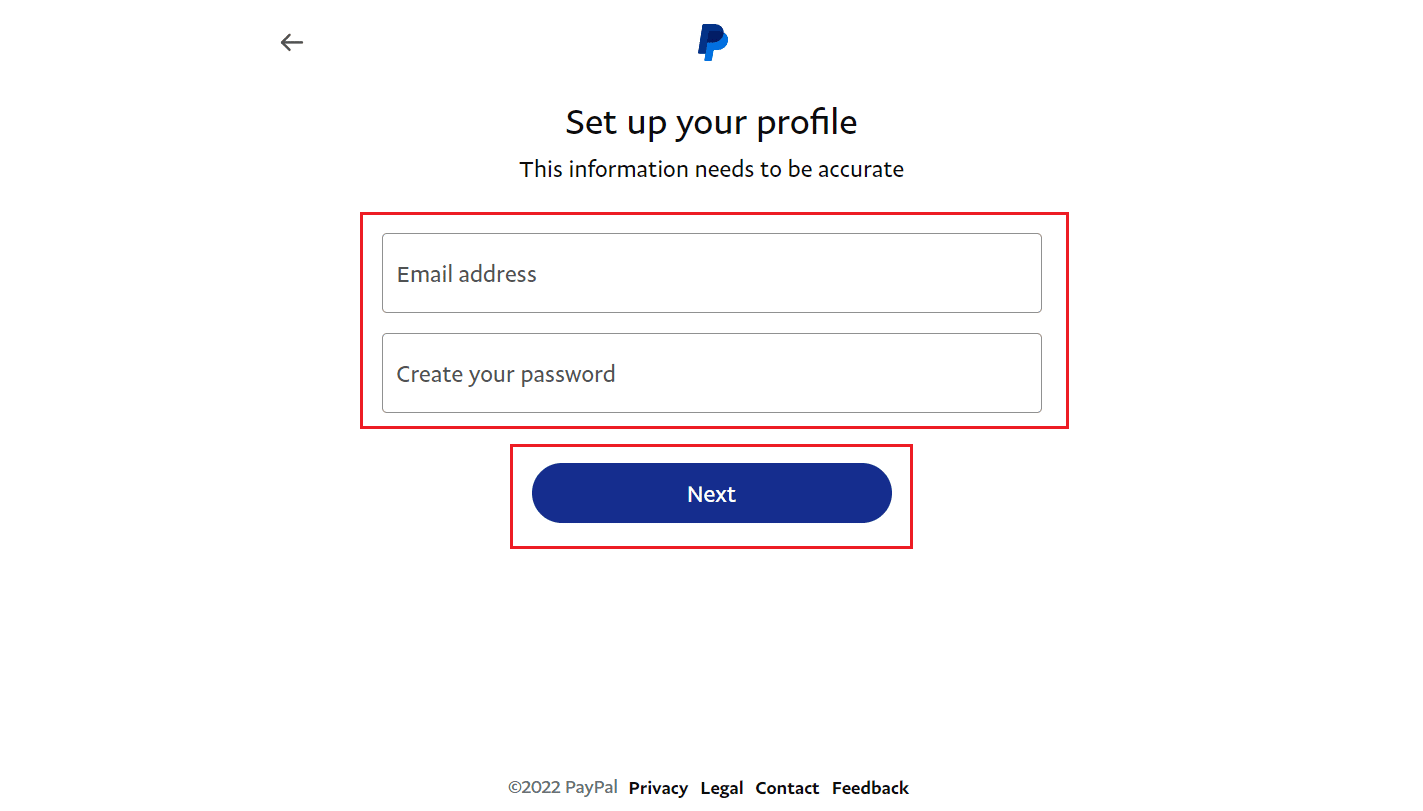
7. เพิ่ม ที่อยู่ ชื่อ วันเดือนปีเกิด บรรทัดที่อยู่ และรหัส PIN ในช่องที่เกี่ยวข้อง
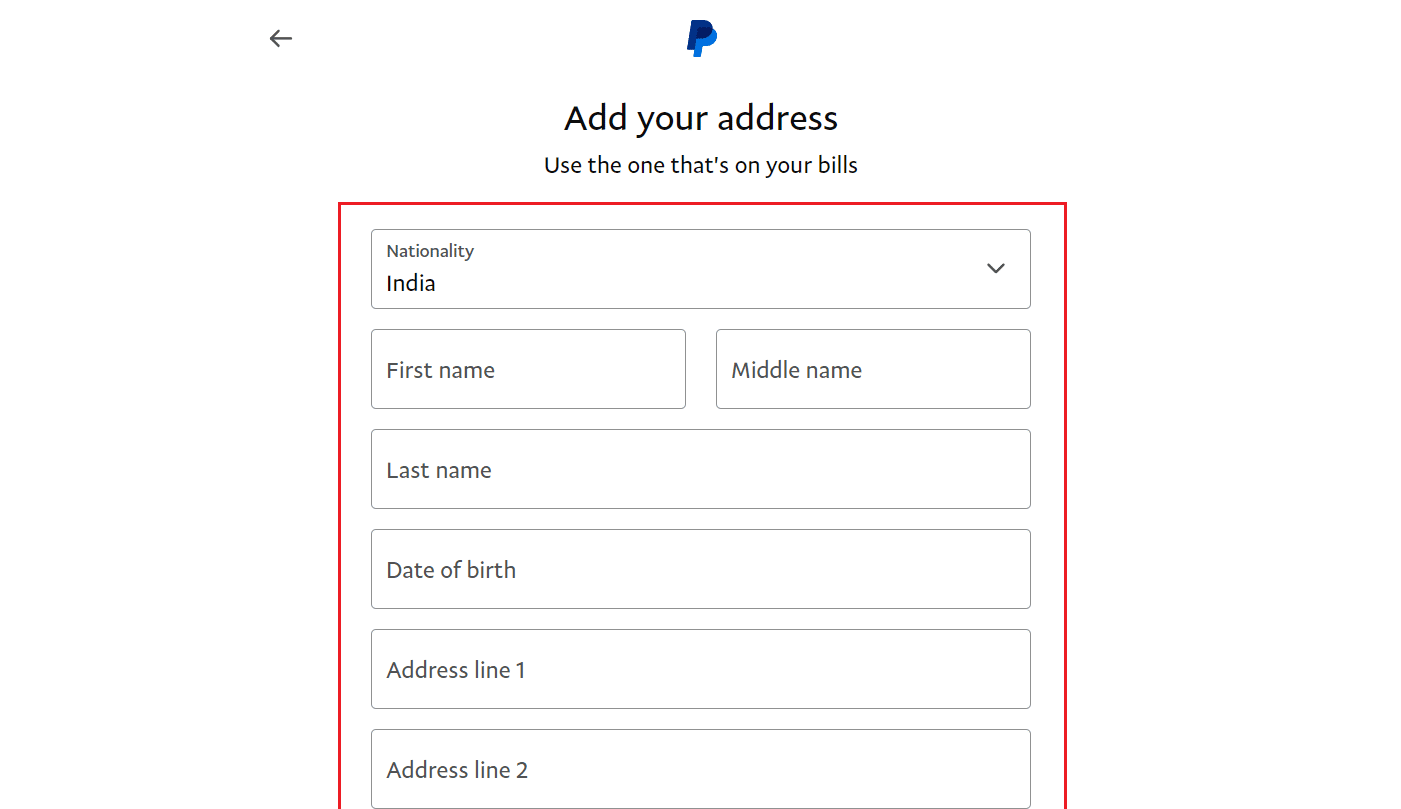
8. จากนั้น ทำเครื่องหมายที่ ช่องทำเครื่องหมาย และคลิก ตกลงและสร้างบัญชี
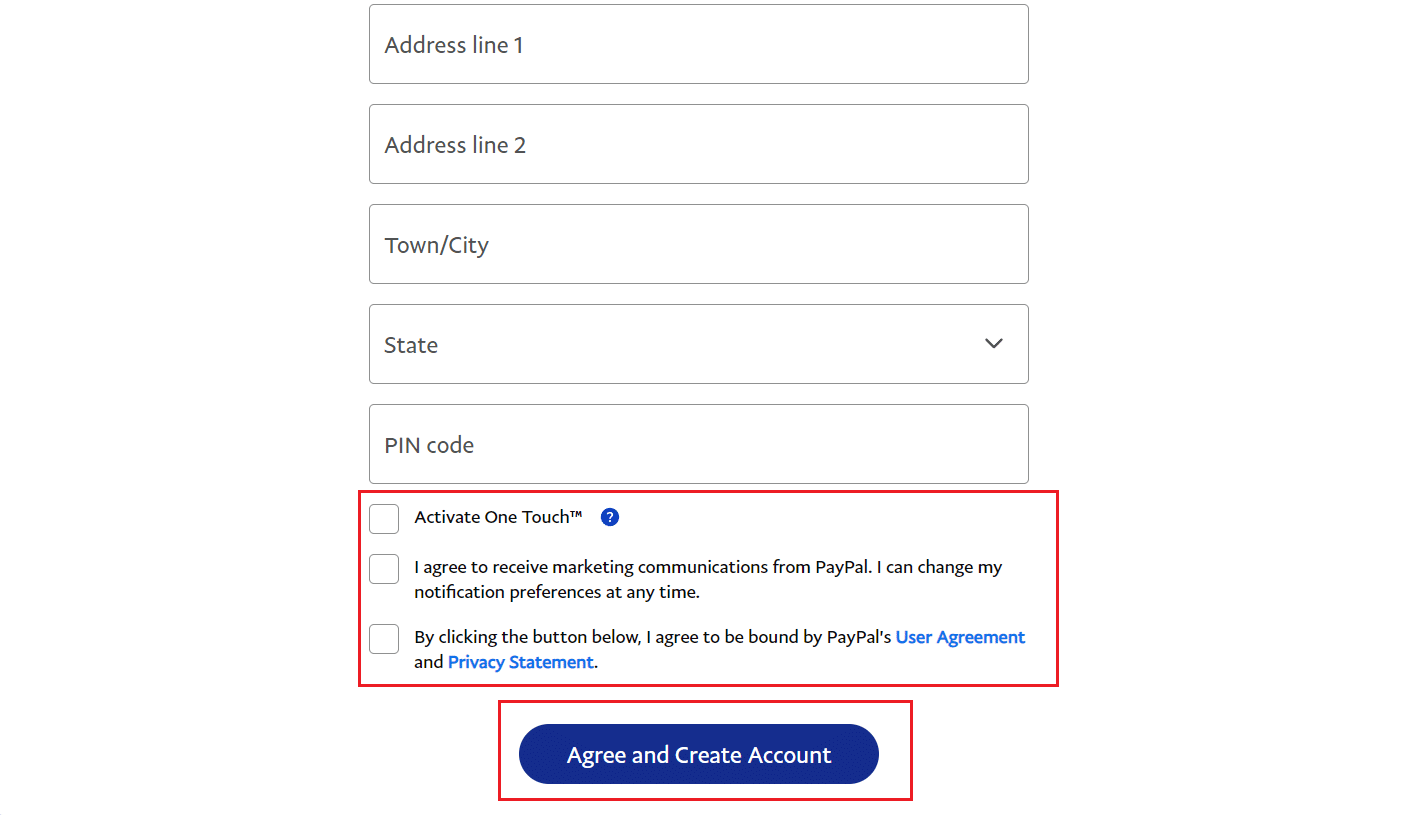
9. ป้อน รายละเอียดบัตร ของคุณและคลิกที่ Link Card

หมายเหตุ : คุณสามารถ เชื่อมโยงธนาคาร ของคุณกับบัญชี PayPal ของคุณได้โดยตรงจากหน้านี้
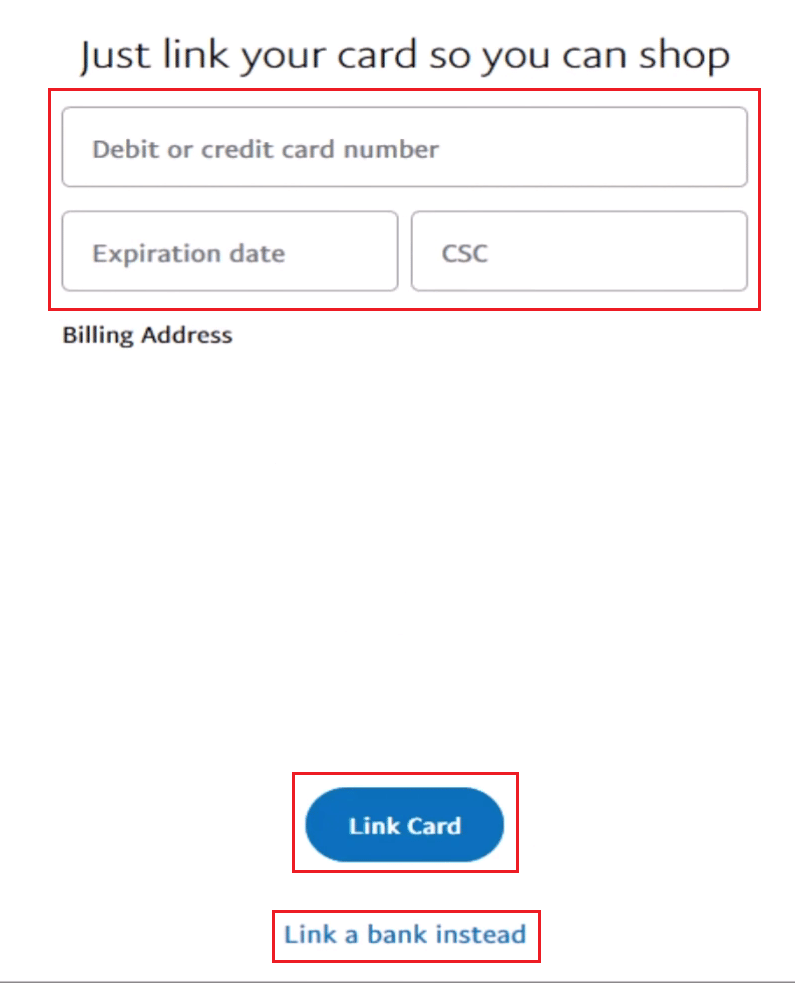
10. หลังจากสร้างบัญชีสำเร็จแล้ว ให้คลิกที่ Go to your account เพื่อไปยังแดชบอร์ดของบัญชี Paypal ที่สร้างขึ้นใหม่
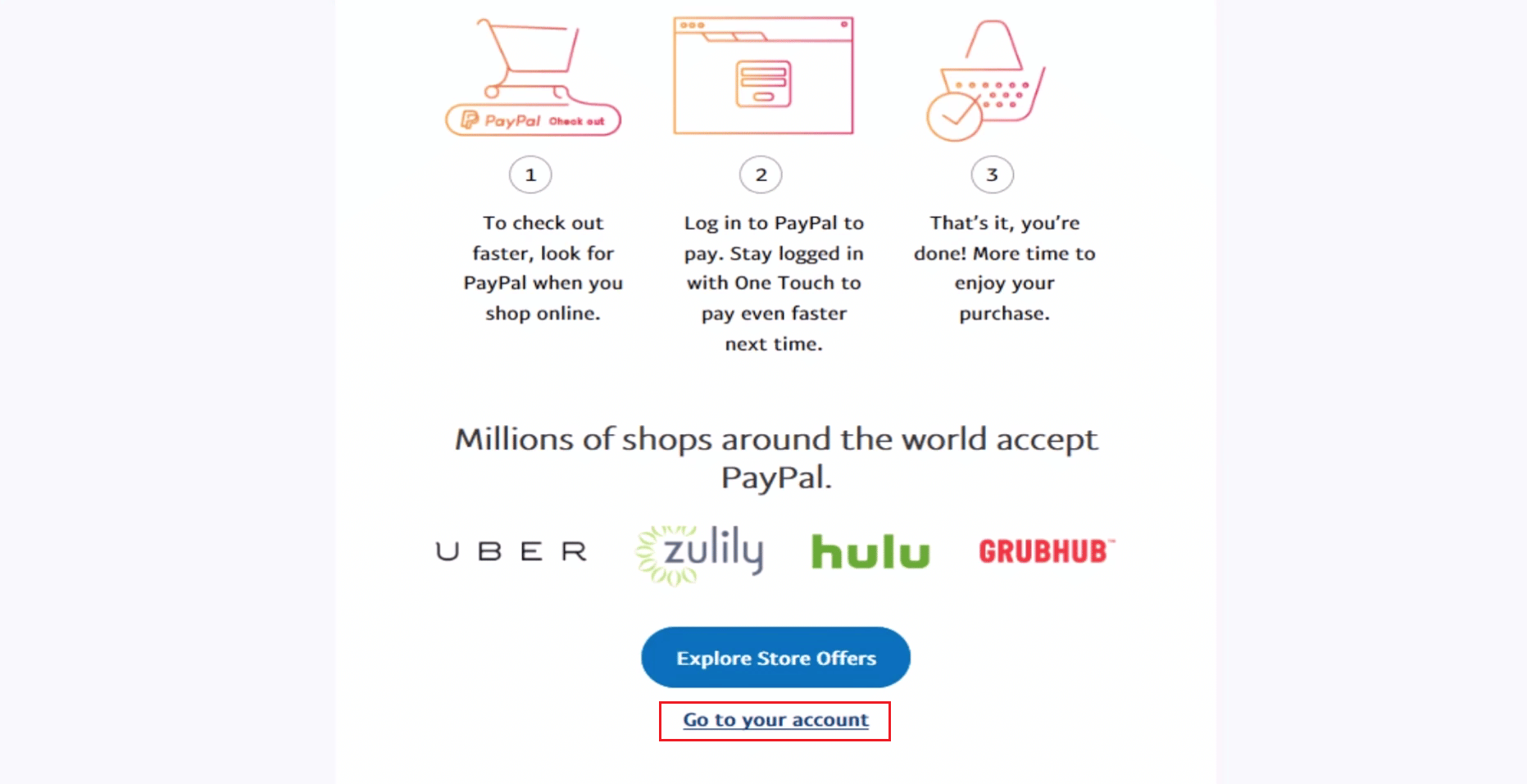
นี่คือวิธีการตั้งค่าบัญชี PayPal ของคุณจากเว็บไซต์ทางการ
อ่านเพิ่มเติม : แก้ไข PayPal ไม่สามารถดำเนินการตามคำขอได้
จะตรวจสอบกิจกรรมการเข้าสู่ระบบ PayPal ได้อย่างไร
หากคุณต้องการดูกิจกรรมใน PayPal หรือตรวจสอบกิจกรรมการเข้าสู่ระบบ PayPal คุณต้องทำตามขั้นตอน
1. เปิดหน้าลงชื่อเข้าใช้ PayPal ในเบราว์เซอร์เดสก์ท็อปและ ลงชื่อเข้า ใช้บัญชี PayPal ของคุณด้วย อีเมล และ รหัสผ่าน
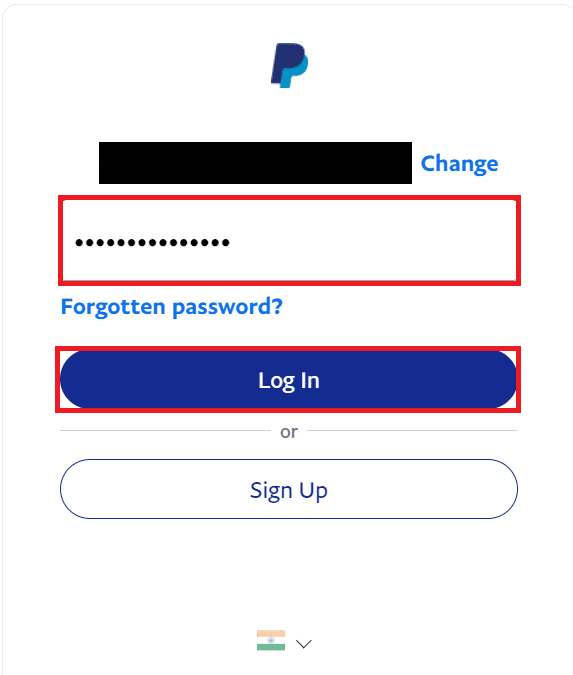
2. จากนั้น คลิกที่ ไอคอนรูปเฟืองการตั้งค่า จากมุมบนขวา
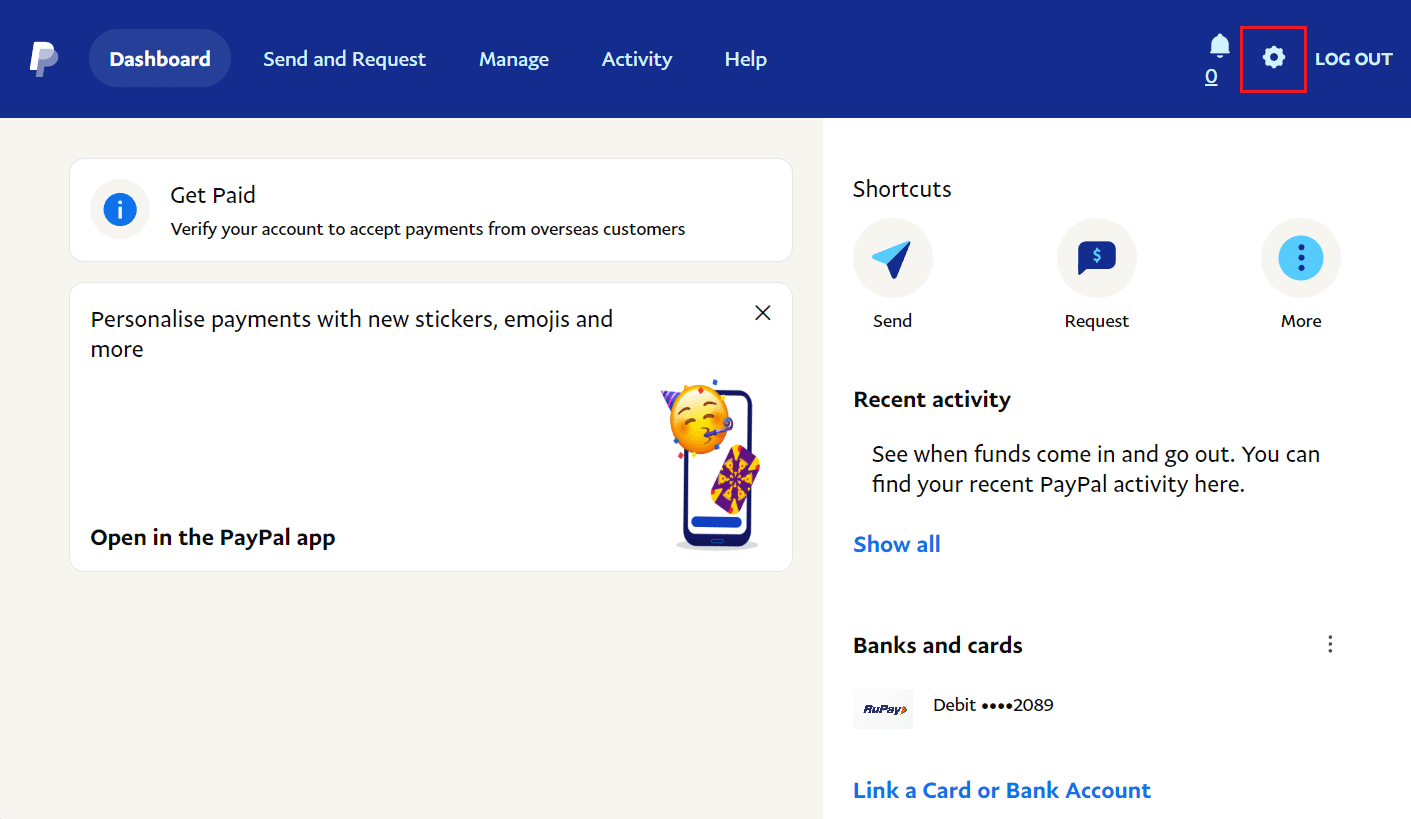
3. คลิกที่แท็บความ ปลอดภัย
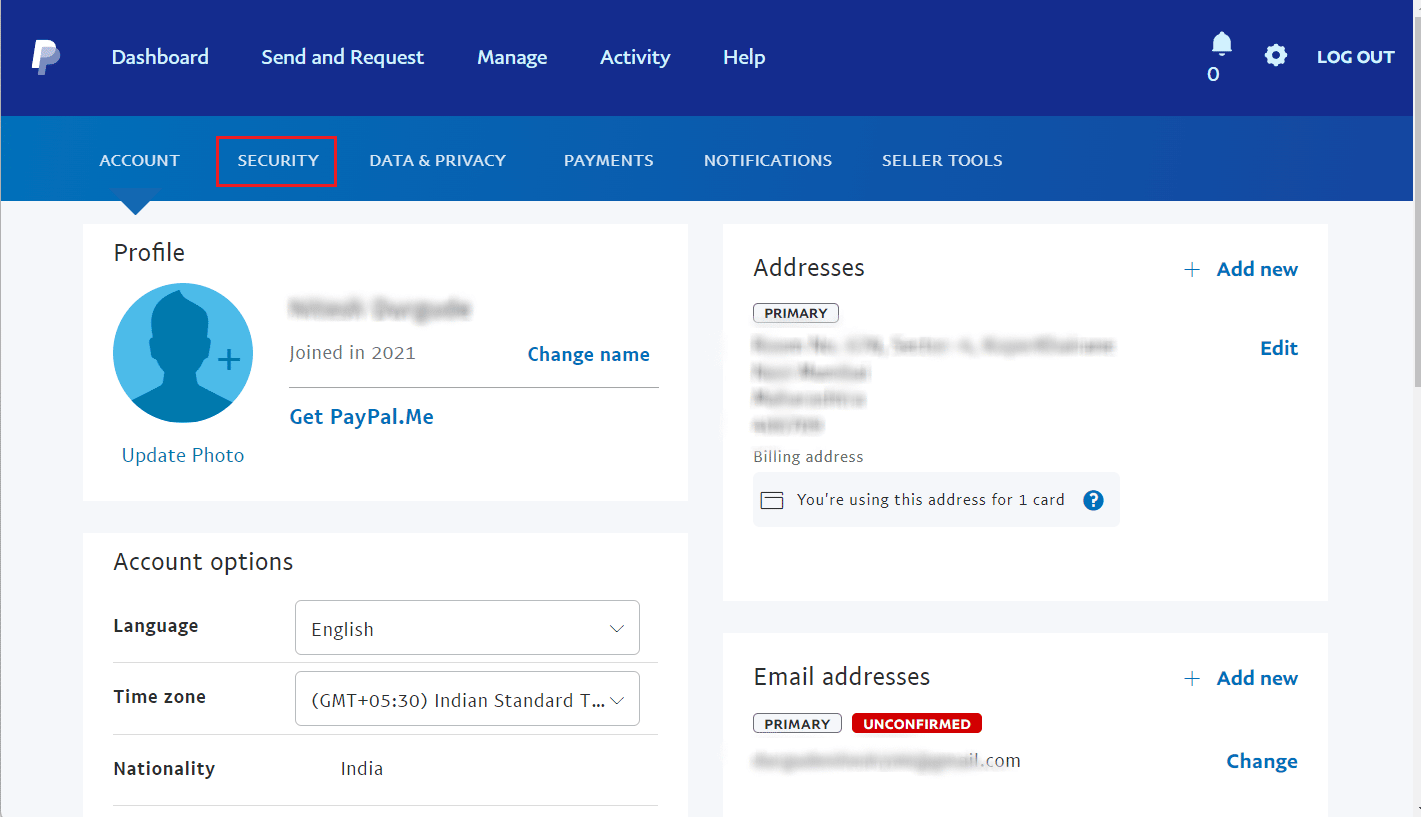
4. คลิกที่ อัปเดต ถัดจากตัวเลือก เข้าสู่ระบบ อัตโนมัติ
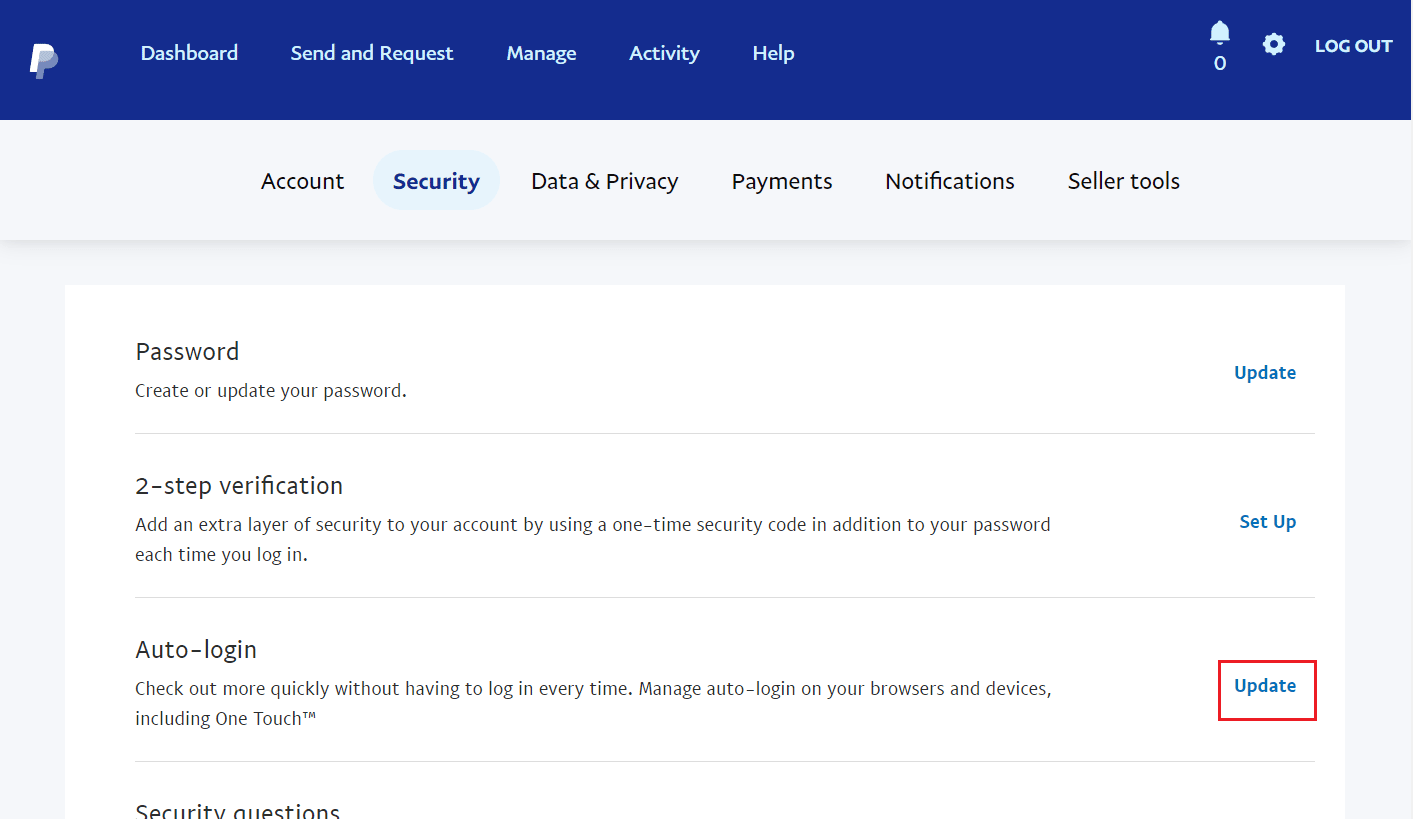
5. คลิกที่ Enable เพื่อเปิดการเข้าสู่ระบบอัตโนมัติสำหรับอุปกรณ์ทั้งหมดของคุณ
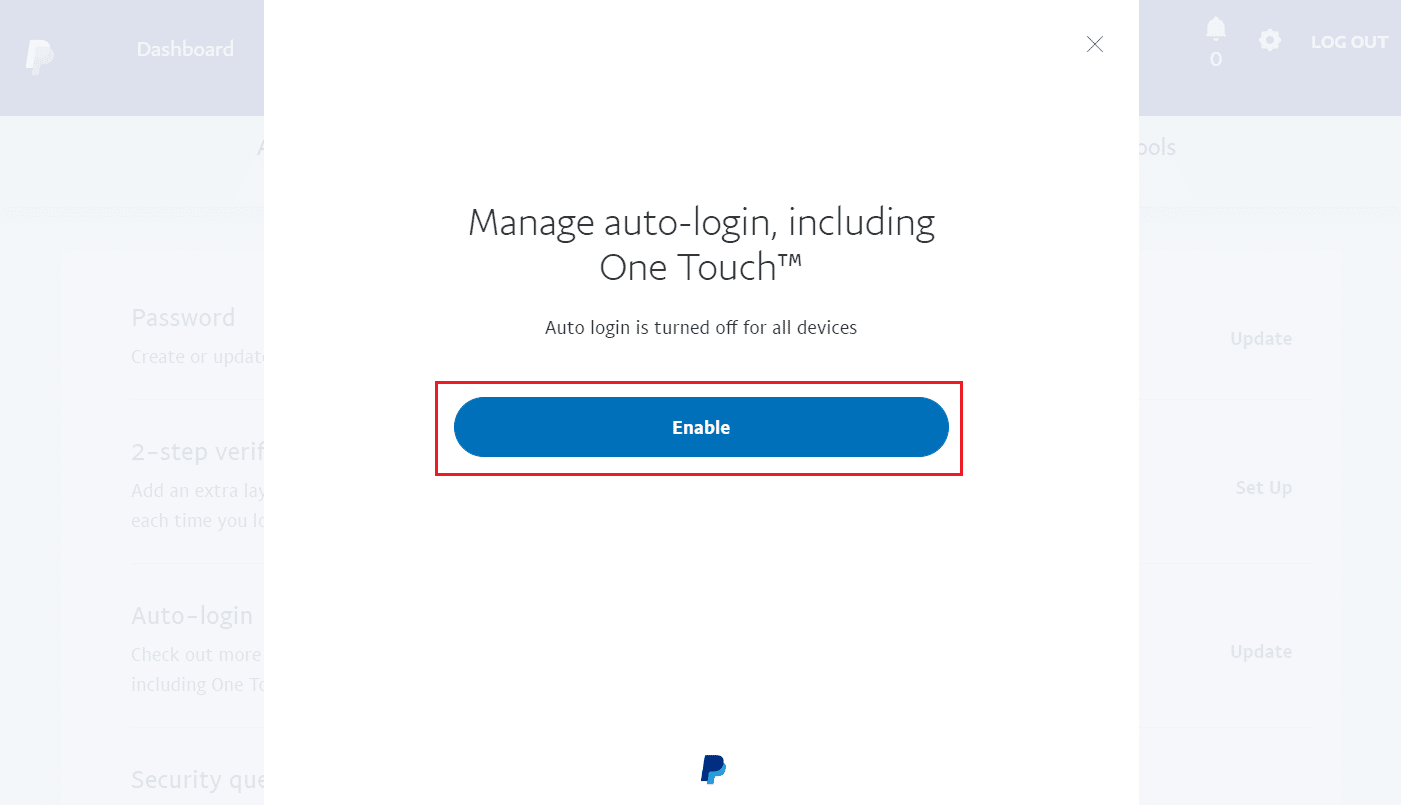
6. คลิกที่ เปิด PayPal One Touch เพื่อยืนยันการดำเนินการ
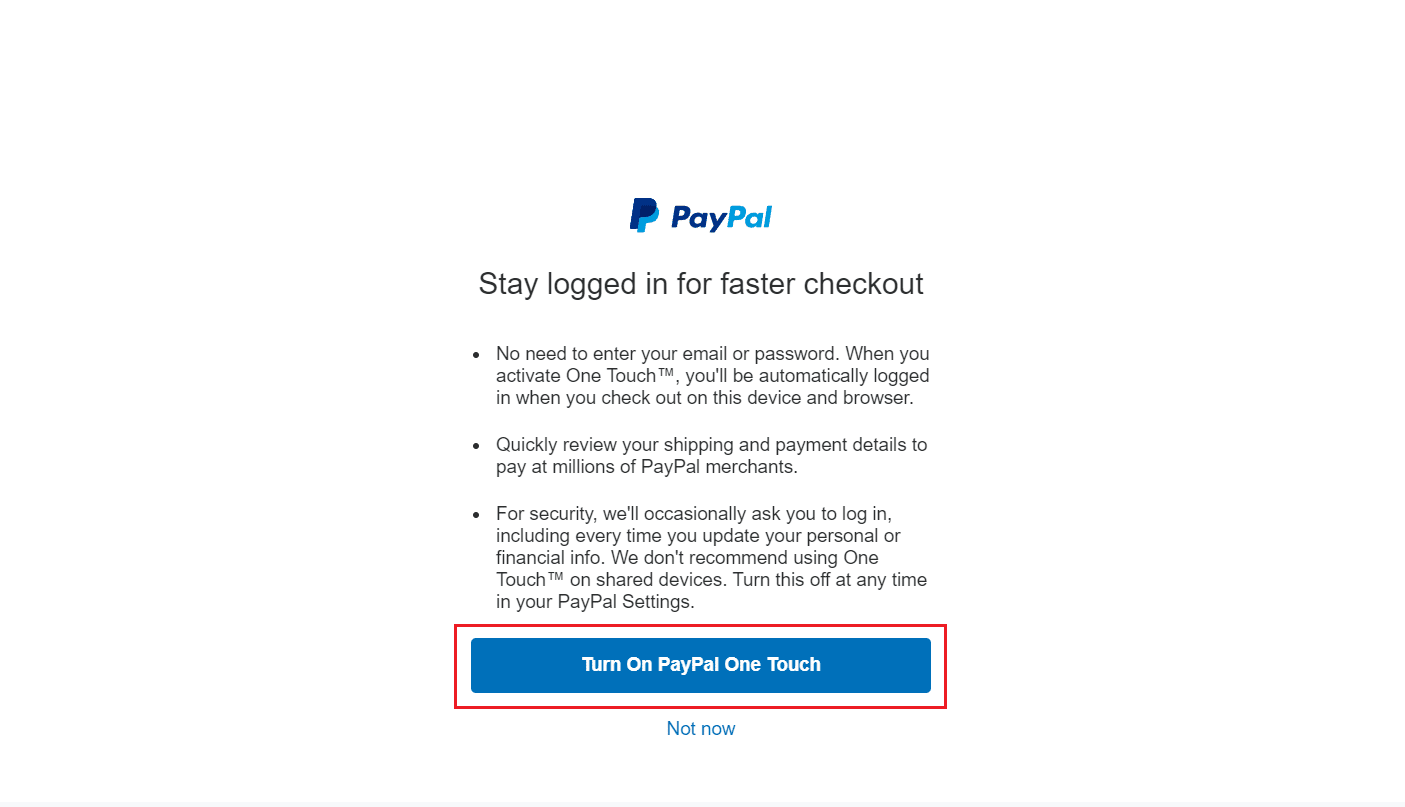
7. คลิกอีกครั้งที่ตัวเลือก Update จากแท็บ Security
8. ในส่วนนี้ คุณสามารถดู อุปกรณ์ที่ลงชื่อเข้าใช้ PayPal
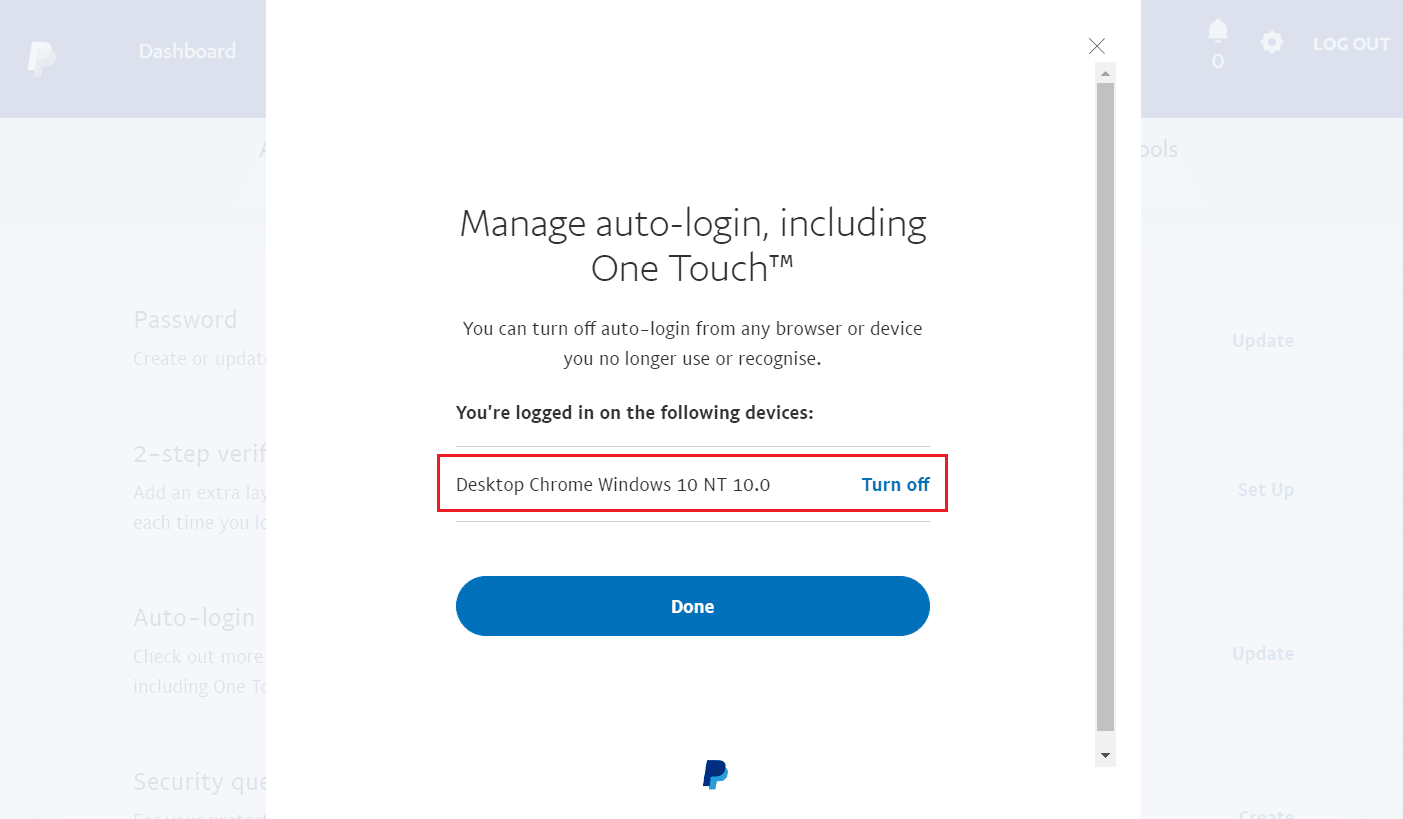
ฉันจะซ่อนการเข้าสู่ระบบกิจกรรมของฉันได้อย่างไร
ไม่สามารถซ่อนการเข้าสู่ระบบกิจกรรมของคุณใน Paypal ได้ แต่ การปิด ทำได้อย่างแน่นอน
คุณสามารถทำตาม ขั้นตอนที่กล่าวถึงข้างต้น เพื่อไปที่เมนู เข้าสู่ระบบอัตโนมัติ และคลิก ปิด ถัดจาก อุปกรณ์ที่ต้องการ เพื่อซ่อนกิจกรรมการเข้าสู่ระบบนั้น
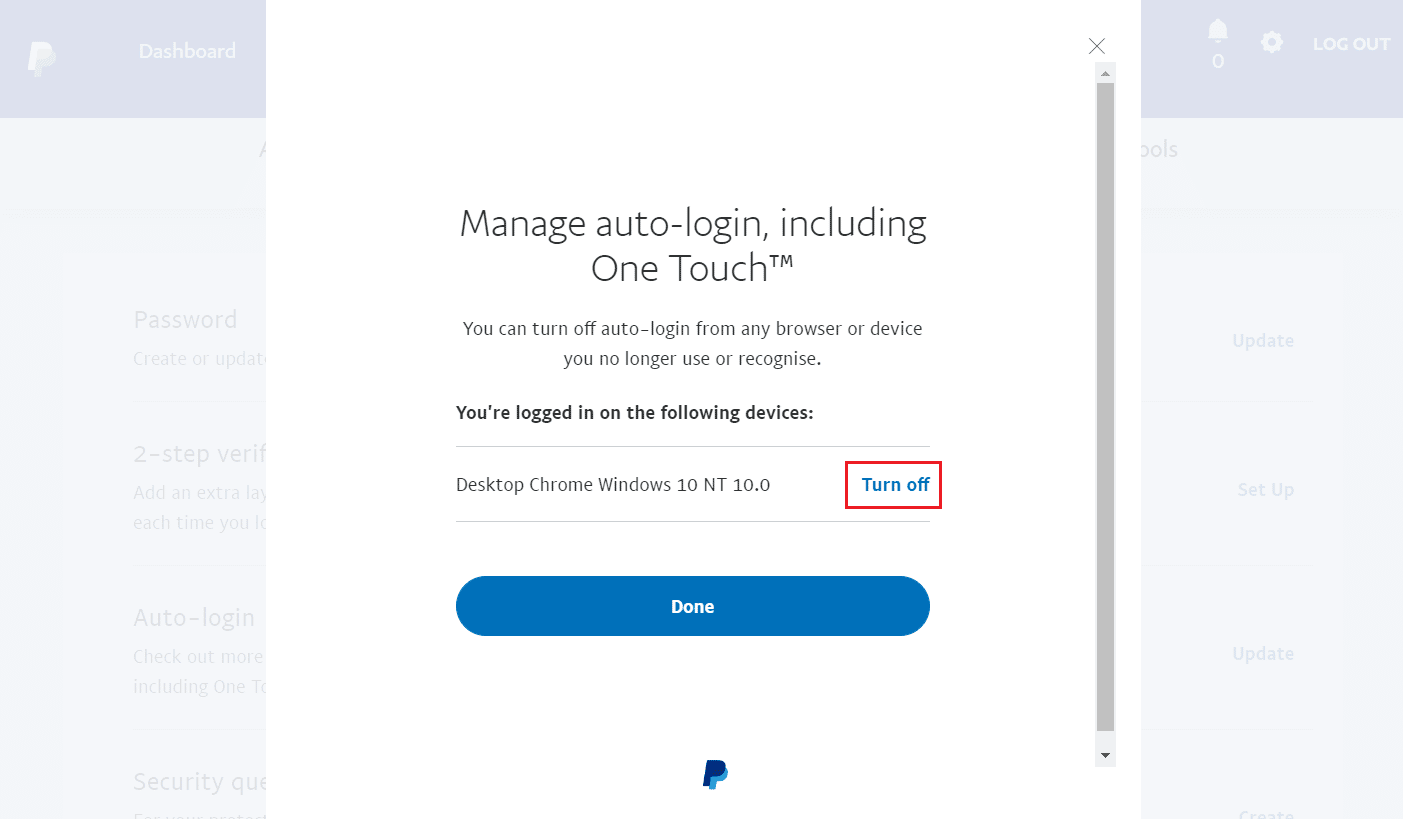
อ่านเพิ่มเติม : วิธีเปลี่ยนบัญชี PayPal จากธุรกิจเป็นส่วนตัว
ฉันจะหยุด PayPal จากการเข้าสู่ระบบโดยอัตโนมัติได้อย่างไร
โดย การปิดอุปกรณ์จากการเข้าสู่ระบบอัตโนมัติ คุณสามารถทำได้สำเร็จ คุณสามารถปฏิบัติตาม วิธีการที่กล่าวมาข้างต้น เพื่อหยุดไม่ให้ PayPal เข้าสู่ระบบโดยอัตโนมัติ
จะลบบัญชีธุรกิจ Paypal ได้อย่างไร
การมีบัญชี PayPal เป็นเรื่องง่าย และการใช้บัญชีเดียวสำหรับหลายคนอาจฟังดูง่ายกว่า แต่อาจทำให้เกิดปัญหาได้หลายอย่าง ตัวอย่างเช่น หากคุณและเพื่อนร่วมงานของคุณใช้บัญชีเดียวกัน อาจทำให้เกิดความสับสนหลายครั้ง และจะไม่มีความเป็นส่วนตัวอย่างแน่นอน
หากคุณมีบัญชีธุรกิจและใช้บัญชีเดียวกันกับคนอื่น คุณอาจต้องการเปลี่ยนบัญชีธุรกิจของคุณเป็นบัญชีส่วนตัว แต่ถ้าคุณต้องการลบบัญชีธุรกิจของคุณหรือต้องการเปลี่ยนไปใช้บัญชีส่วนตัว โปรดอ่านคำแนะนำของเราเกี่ยวกับวิธีลบบัญชีธุรกิจ PayPal เพื่อรับขั้นตอนที่แน่นอนในการกำจัดบัญชี PayPal Business และคำตอบสำหรับข้อสงสัยอื่นๆ ของ PayPal
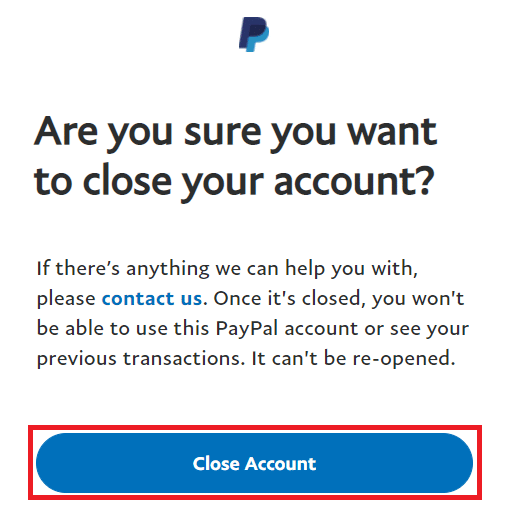
คนสองคนสามารถเข้าสู่ระบบ PayPal ได้หรือไม่?
ไม่ ถ้าคนสองคนเข้าสู่ระบบบัญชีเดียวกัน คนหนึ่งจะถูกออกจากระบบโดยอัตโนมัติ อ่านบทความนี้ตั้งแต่ต้นเพื่อเรียนรู้วิธีดูกิจกรรมใน PayPal
คุณสามารถดูประวัติการเข้าสู่ระบบ PayPal ได้หรือไม่?
ใช่ . ใน เมนูการตั้งค่า สลับไปที่ แท็บความปลอดภัย แล้วคลิก เข้าสู่ระบบอัตโนมัติ เพื่อตรวจสอบกิจกรรมการเข้าสู่ระบบของคุณ จากนั้นคุณจะเห็นประวัติการเข้าสู่ระบบล่าสุดของคุณ
แนะนำ :
- รหัสการเข้าถึงระยะไกลคืออะไร?
- วิธีปิดการควบคุมโดยผู้ปกครองโดยไม่ต้องใช้รหัสผ่าน
- วิธีลบบัญชี PayPal
- วิธีลบกิจกรรมของคุณบน Instagram
เราหวังว่าคุณจะได้เรียนรู้เกี่ยวกับวิธีการ ตรวจสอบกิจกรรมการเข้าสู่ระบบ PayPal และดูกิจกรรมการเข้าสู่ระบบ PayPal อย่าลังเลที่จะติดต่อเราด้วยคำถามและข้อเสนอแนะของคุณผ่านทางส่วนความคิดเห็นด้านล่าง นอกจากนี้ โปรดแจ้งให้เราทราบว่าคุณต้องการเรียนรู้เกี่ยวกับอะไรต่อไป
